5 способів скинути налаштування повідомлень на телефонах Samsung Galaxy
Різне / / October 20, 2023
Ви не можете отримувати або надсилати текстові повідомлення на своєму телефоні Samsung Galaxy? Або ви налаштували програму «Повідомлення» і зараз вона вам не подобається? Не хвилюйтеся. Ви можете легко скинути налаштування повідомлень на телефоні Samsung Galaxy.
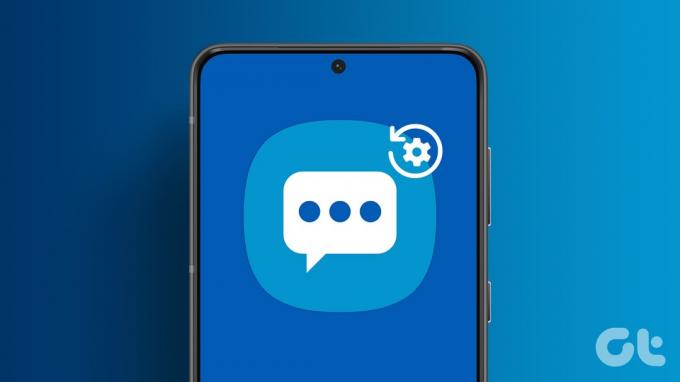
Ви можете скинути налаштування окремого повідомлення або всі налаштування за один раз. Ми розглянули всі способи відновлення початкових налаштувань повідомлень на телефоні Samsung Galaxy.
1. Очистити дані, щоб скинути всі налаштування
Якщо ви хочете повністю скинути налаштування повідомлень Samsung до стандартних значень, вам потрібно це зробити очистити дані програми Samsung Messages.
Слід зазначити, що це не видалить ваші повідомлення, але скине всі налаштування, які ви зробили в програмі «Повідомлення», до значень за замовчуванням. Це включає спеціальний звук сповіщень, фонове зображення, веб-попередній перегляд, видалення OTP та інші подібні налаштування.
Виконайте такі дії, щоб скинути налаштування повідомлень на телефонах Samsung Galaxy:
Крок 1: Відкрийте налаштування на телефоні.
Крок 2: Перейдіть до «Програми», а потім «Повідомлення».
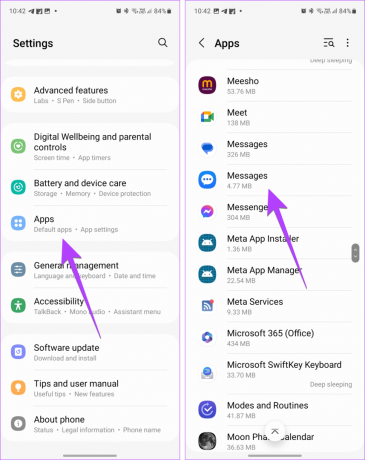
крок 3: Натисніть «Пам’ять», а потім «Очистити дані». З’явиться спливаюче вікно підтвердження. Натисніть Очистити, щоб скинути налаштування текстових повідомлень.

Порада: Деякі телефони Samsung Galaxy постачаються з попередньо встановленою програмою Google Messages. Якщо ви використовуйте додаток Google Messages замість Samsung Messagesвиберіть програму Google Messages на кроці 2 замість програми Samsung.
2. Скинути фон кімнати чату
Якщо ви налаштували фон кімнати чату в програмі для повідомлень, виконайте такі дії, щоб скинути його до стандартного:
Крок 1: У програмі Samsung Messages відкрийте кімнату чату, фон чату якої ви хочете скинути до стандартного.
Крок 2: Торкніться значка з трьома крапками та виберіть Налаштувати кімнату чату.

крок 3: Натисніть Скинути вгорі. З’явиться спливаюче вікно підтвердження. Натисніть «Скинути», щоб скинути вигляд кімнати чату до стандартного.
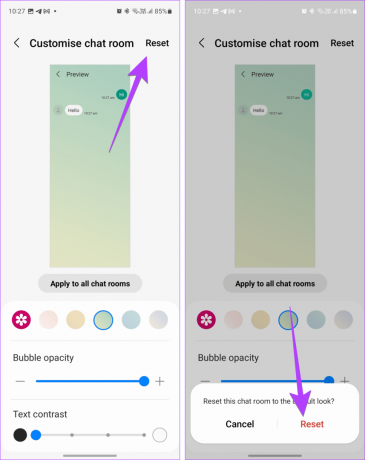
крок 4: Якщо ви застосували спеціальний фон до всіх ланцюжків чату, очистіть дані програми «Повідомлення», щоб скинути фон усіх розмов.
Порада: Перевірте інше класні налаштування текстових повідомлень на Samsung.
3. Скинути закріплені повідомлення
Samsung дозволяє змінювати порядок закріплених повідомлень у програмі «Повідомлення». Але якщо ви хочете скинути порядок за замовчуванням, коли закріплені повідомлення зберігаються в тому порядку, в якому вони були надіслані чи отримані, ви можете скинути порядок закріплених повідомлень, як показано нижче:
Крок 1: Відкрийте програму Samsung Messages на телефоні.
Крок 2: Торкніться піктограми з трьома крапками вгорі та виберіть Змінити порядок закріплених.

крок 3: Натисніть кнопку Reset угорі, щоб повернутися до порядку за замовчуванням.
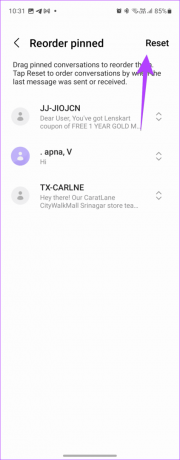
Якщо ви встановили спеціальний звук сповіщення для контакту, ви можете легко повернутися до вихідного, як показано нижче:
Крок 1: Відкрийте ланцюжок повідомлень людини в програмі Samsung Messages.
Крок 2: Торкніться значка з трьома крапками та виберіть Звук сповіщення.

Крок 3: Виберіть параметр Звук сповіщень за замовчуванням.

Порада: Дізнайтеся, як налаштувати спеціальний звук сповіщень для різних програм на телефонах Samsung Galaxy.
5. Скинути налаштування мережі
Якщо ви не може надсилати текстові повідомлення, особливо MMS або RCS-повідомлень, допоможе скидання налаштувань мережі. Це також допоможе, якщо ви не може отримувати текстові повідомлення на вашому телефоні Samsung. Пам’ятайте, що скидання налаштувань мережі призведе до скидання налаштувань Wi-Fi, мобільних даних і Bluetooth до початкових значень.
Крок 1: На своєму телефоні Samsung Galaxy перейдіть у «Налаштування», а потім у «Загальне керування» > «Скинути».

Крок 2: Натисніть «Скинути налаштування мережі», а потім «Скинути налаштування».
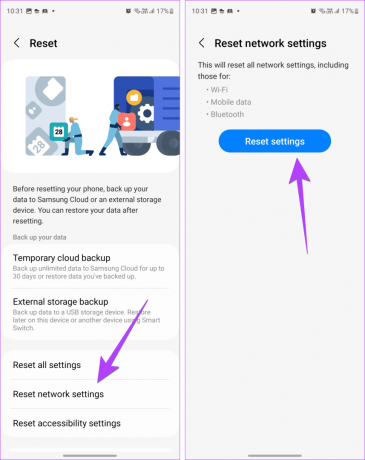
Порада: Дізнайтеся, як відключити RCS на Samsung.
Бонус №1: змініть номер центру повідомлень на телефонах Samsung Galaxy
Крок 1: У програмі Samsung Messages торкніться значка з трьома крапками та виберіть Налаштування.

Крок 2: Торкніться Додаткові налаштування, а потім Текстові повідомлення.

крок 3: Торкніться номера центру повідомлень і введіть новий номер.
Ви можете отримати номер центру повідомлень свого оператора стільникового зв’язку в його центрі обслуговування клієнтів або на веб-сайті.

Бонус №2: змініть стандартну програму для повідомлень (SMS) на Samsung
Виконайте такі дії, щоб змінити програму повідомлень за замовчуванням на телефонах Samsung Galaxy:
Крок 1: Відкрийте налаштування на телефоні Samsung Galaxy.
Крок 2: Перейдіть до «Програми», а потім виберіть «Вибрати програми за замовчуванням».

крок 3: Торкніться програми SMS і виберіть програму, яку хочете встановити як нову програму для обміну повідомленнями за умовчанням.

Порада: Дізнайтеся, як змінити інші програми за замовчуванням на Android.
Приховати повідомлення
Ось як ви можете скинути налаштування програми Samsung messages. Коли служба обміну повідомленнями відновиться, дізнайтеся, як це зробити створювати групові тексти на Samsung. Також знайте, як приховати вміст повідомлення на екрані блокування.
Востаннє оновлено 18 жовтня 2023 р
Стаття вище може містити партнерські посилання, які допомагають підтримувати Guiding Tech. Однак це не впливає на нашу редакційну чесність. Вміст залишається неупередженим і автентичним.

Написано
Мехвіш Муштак за освітою інженер-комп’ютерник. Її любов до Android і гаджетів змусила її розробити першу програму Android для Кашміру. Відома як Діал Кашмір, за це вона отримала престижну нагороду Нарі Шакті від президента Індії. Вона пише про технології понад 6 років, і її улюблені теми включають практичні посібники, пояснення, поради та підказки для Android, iOS/iPadOS, соціальних мереж і веб-програм. Ви також можете знайти її публікації на MakeTechEasier, TechWiser і NerdsChalk.



